Revit管件族等径法兰三通制作方法技巧
亲爱的编程学习爱好者,如果你点开了这篇文章,说明你对《Revit管件族等径法兰三通制作方法技巧》很感兴趣。本篇文章就来给大家详细解析一下,主要介绍一下,希望所有认真读完的童鞋们,都有实质性的提高。
小伙伴们你们知道在Revit管件族等径法兰三通如何制作呢?今天小编很乐意与大家分享在Revit管件族等径法兰三通制作方法技巧,感兴趣的可以来了解了解哦。
Revit管件族等径法兰三通制作方法技巧

1、按照制作等径T型三通的方法创建出三通模型;
对于查找表格文档选用“M_Tee - Flanged - GI - Class 25”(示例),点击“族类型”对话框中“查找表格”下面的“管理”按钮,导入查找表格文档;公式中的系数可按照规范做一定的修改;
2、放样绘制法兰模型;
先绘制四个竖直方向的参照平面,如图,标注两个参照面到端点参照面的距离并添加实例参数标签,参数名称命名“法兰厚度”;
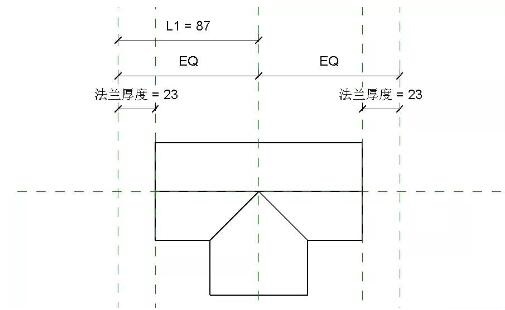
点击“创建”选项卡下的“放样”命令,选择“绘制路径”并将路径的两个端点对齐锁定在法兰厚度所在的两个参照平面上,点击完成,然后编辑轮廓,在立面视图中绘制圆形轮廓标注圆形半径,并添加实例参数标签,参数名称命名为“法兰半径”,点选轮廓勾选“中心标记可见”将中心标记对齐锁定在竖直水平参照平面上,点击完成;同样的方法绘制出主管另一端的法兰;
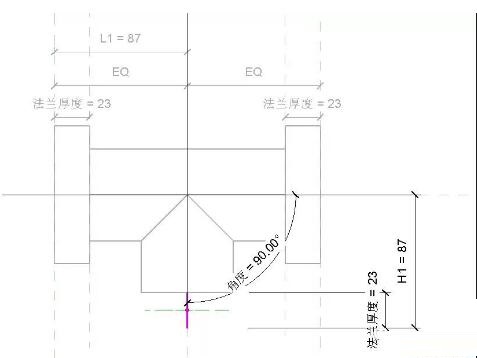
使用放样工具绘制出支管法兰路径,一端对齐锁定在支管末端处,将另一端到主管中心的距离进行标注并添加标签参数,(一定要标注到水平竖直参照线的交点)参数名称为“H1”;路径两个端点的距离也要进行标注并指定标签“法兰厚度”;使用角度尺寸标注该路径与主管中间的角度并指定标签“角度”;
将角度值修改为60º,绘制水平参照面,将其到主管水平参照线的距离进行标注并添加标签参数“H”,由图可知,H=H1 * sin(角度)、把路径末端对齐锁定到该参照面;H1=端点到中心距离修正+法兰厚度,在族类型对话框添加相应公式;
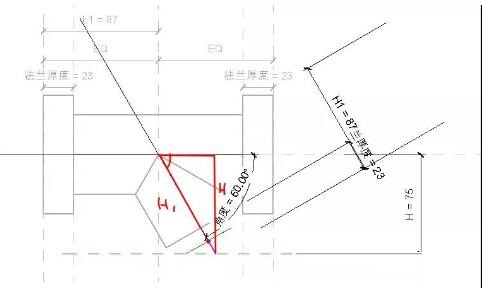
标注主管末端到路径末端点的距离,并添加标签参数“H2”,如图,由图可知,H2=端点到中心距离修正 + H1 * cos(角度),在族类型对话框添加相应公式;
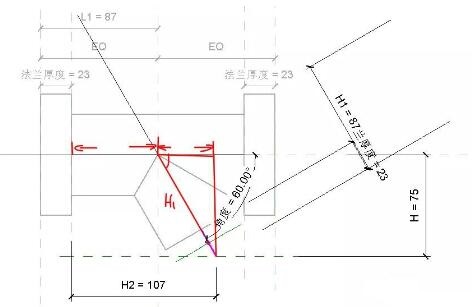
点击完成,然后选择编辑轮廓,在立面视图中绘制圆形轮廓标注圆形半径,并添加实例参数标签,参数名称命名为“法兰半径”,点选轮廓勾选“中心标记可见”将中心标记对齐锁定在竖直水平参照平面上,点击完成;
3、导入查找表格数据,关联模型参数;
打开“族类型”对话框添加名称为“查找表格”文字类型的参数;然后点击“族类型”对话框中“查找表格”下面的“管理”按钮,导入文件路径为:C:ProgramDataAutodeskRVT 2015Lookup TablesPipe下的“M_Tee - Flanged - GI - Class 25”表格文档;同时将该表格文档名称复制粘贴作为“查找表格”值;
根据查找表格文档内容,我们需要添加实例参数控制法兰厚度及半径值;先把管道外径和端点到中心距离的公式删除,然后添加参数:壁厚=size_lookup(查找表格, "WThk", 0.02 * 公称直径 + 8.3 mm, 公称直径);法兰厚度=size_lookup(查找表格, "FThk", 0.03 * 公称直径 + 16.8 mm, 公称直径);法兰直径=size_lookup(查找表格, "FDia", 1.16 * 公称直径 + 119.1 mm, 公称直径);管道内径=size_lookup(查找表格, "FID", 1.02 * 公称直径 - 0 mm, 公称直径);端点到中心距离=size_lookup(查找表格, "CtF", 0.67 * 公称直径 + 110.4 mm, 公称直径);
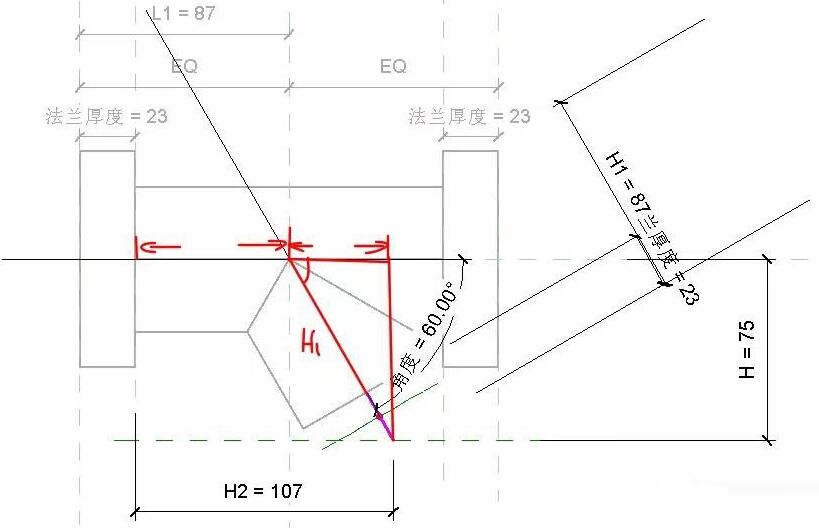
4、端点到中心的修正值这里就需要修改了,端点到中心距离修正=if(端点到中心距离 * tan(角度修正 / 2) > 法兰半径, 端点到中心距离, 法兰半径 / tan(角度修正 / 2));L1=端点到中心距离修正 + 法兰厚度;管道外径=管道内径 + 壁厚 * 2;最后添加连接件,导入项目使用。
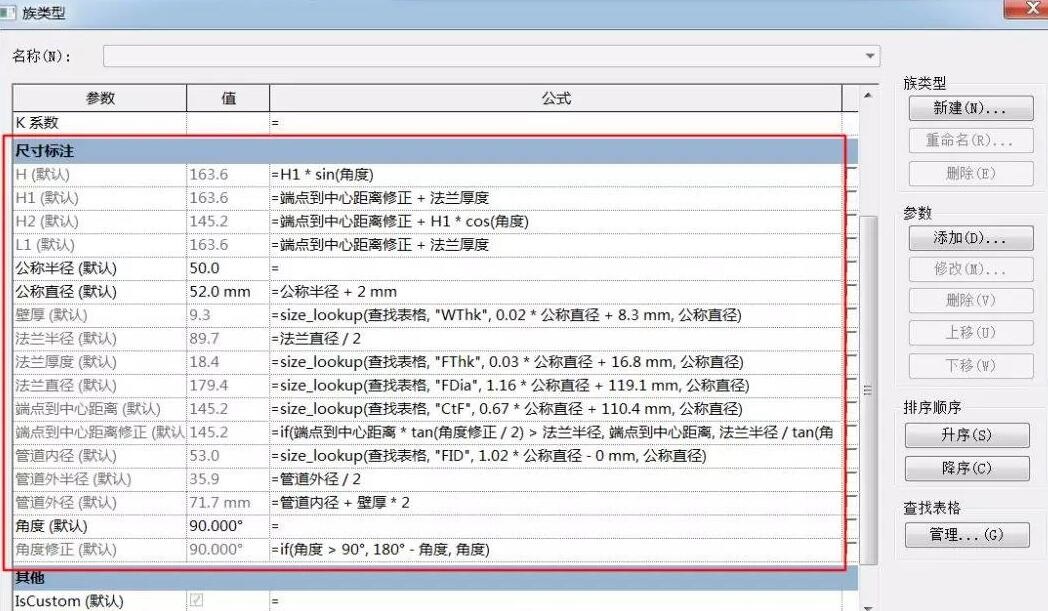
上文就讲解了Revit管件族等径法兰三通制作步骤,希望有需要的朋友都来学习哦。
到这里,我们也就讲完了《Revit管件族等径法兰三通制作方法技巧》的内容了。个人认为,基础知识的学习和巩固,是为了更好的将其运用到项目中,欢迎关注golang学习网公众号,带你了解更多关于的知识点!
 Revit设定多层材料构造的墙体的详细步骤
Revit设定多层材料构造的墙体的详细步骤
- 上一篇
- Revit设定多层材料构造的墙体的详细步骤

- 下一篇
- wps2019单元格数据进行分列的教程方法
-

- 文章 · 软件教程 | 1分钟前 |
- 维普查重登录入口及使用教程
- 421浏览 收藏
-

- 文章 · 软件教程 | 2分钟前 |
- Win11Defender性能评测详解
- 193浏览 收藏
-

- 文章 · 软件教程 | 2分钟前 | 猫眼电影 电影票发票
- 猫眼电影票能报销吗?如何开发票
- 395浏览 收藏
-
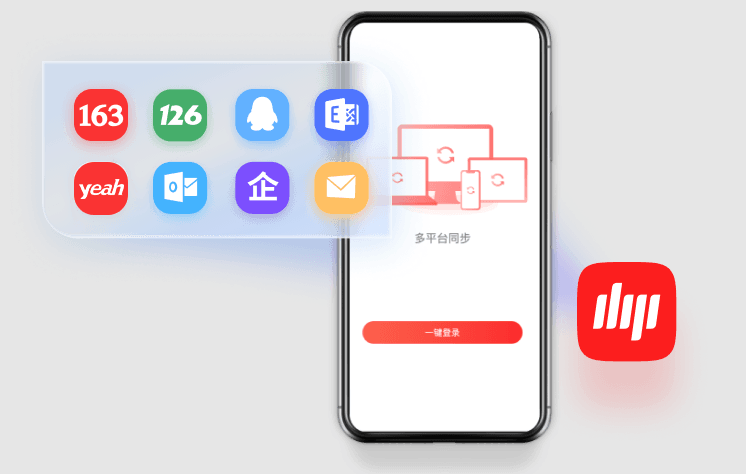
- 文章 · 软件教程 | 6分钟前 |
- 163邮箱注册入口及官网指南
- 320浏览 收藏
-

- 文章 · 软件教程 | 6分钟前 | 17k小说网
- 17k小说网稿费查询及提现方法
- 103浏览 收藏
-
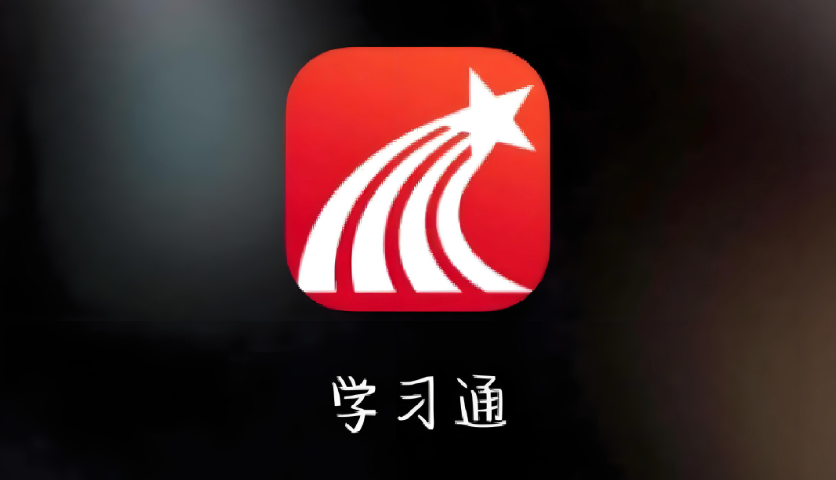
- 文章 · 软件教程 | 11分钟前 |
- 学习通官网入口及课程平台使用指南
- 427浏览 收藏
-
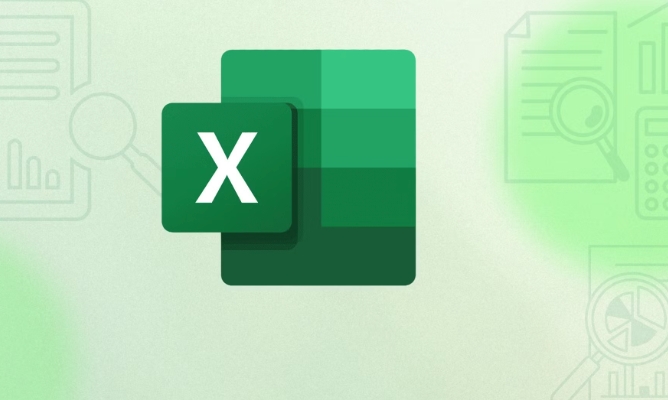
- 文章 · 软件教程 | 13分钟前 |
- Excel新手快速操作指南
- 453浏览 收藏
-
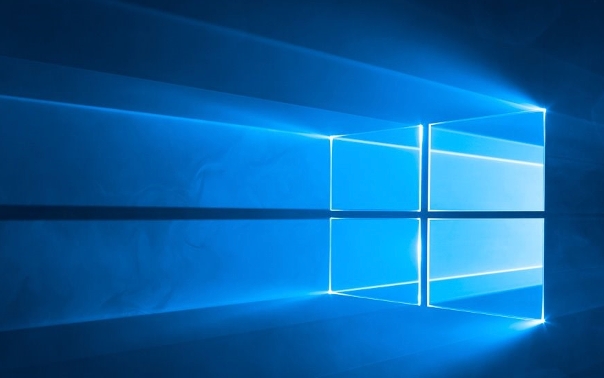
- 文章 · 软件教程 | 14分钟前 | OneDrive 关闭教程
- 关闭OneDrive方法:Windows10彻底禁用指南
- 191浏览 收藏
-
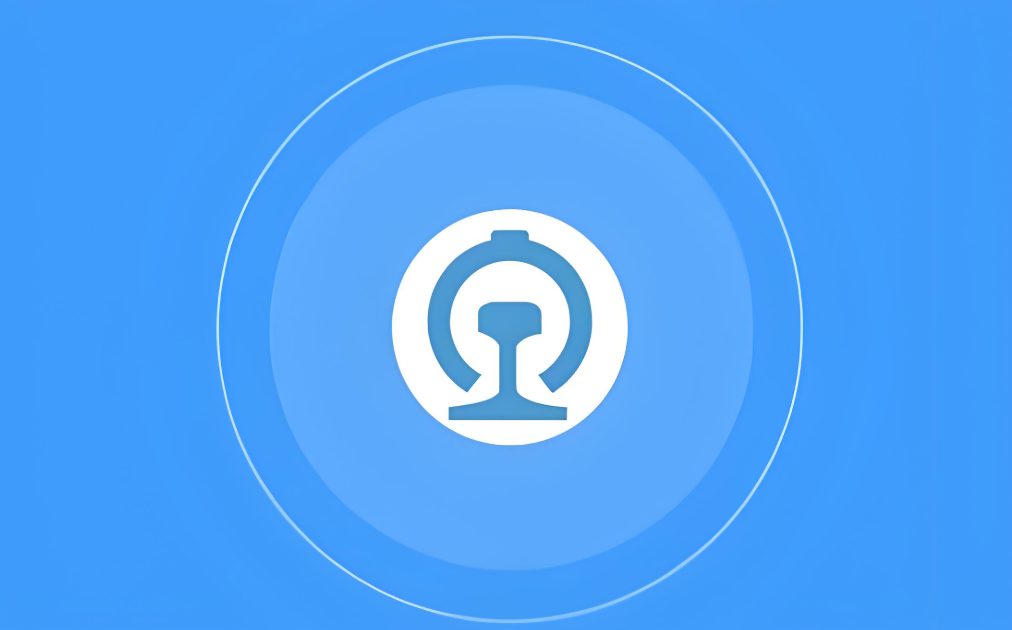
- 文章 · 软件教程 | 15分钟前 | 铁路12306 铁路12306App
- 12306查票方法及操作步骤详解
- 394浏览 收藏
-
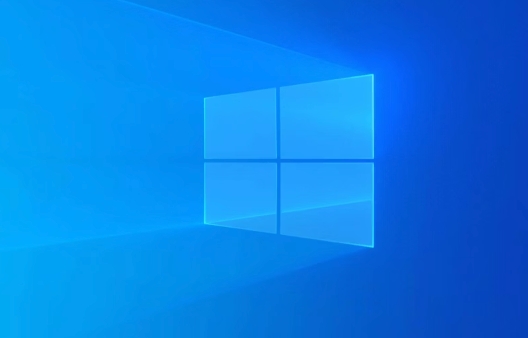
- 文章 · 软件教程 | 18分钟前 |
- Windows11注册表清理技巧与工具推荐
- 431浏览 收藏
-

- 文章 · 软件教程 | 18分钟前 | 打印机 win11
- Win11添加打印机步骤详解
- 122浏览 收藏
-
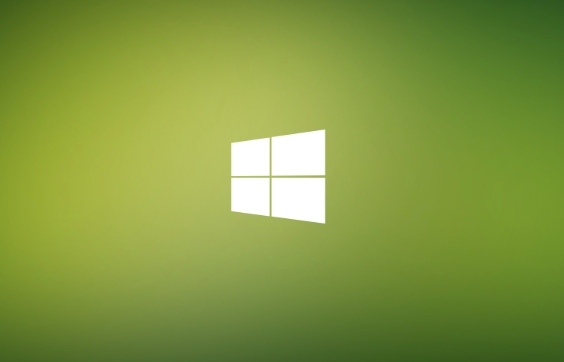
- 文章 · 软件教程 | 20分钟前 |
- 关闭Windows10SmartScreen方法详解
- 381浏览 收藏
-

- 前端进阶之JavaScript设计模式
- 设计模式是开发人员在软件开发过程中面临一般问题时的解决方案,代表了最佳的实践。本课程的主打内容包括JS常见设计模式以及具体应用场景,打造一站式知识长龙服务,适合有JS基础的同学学习。
- 543次学习
-

- GO语言核心编程课程
- 本课程采用真实案例,全面具体可落地,从理论到实践,一步一步将GO核心编程技术、编程思想、底层实现融会贯通,使学习者贴近时代脉搏,做IT互联网时代的弄潮儿。
- 516次学习
-

- 简单聊聊mysql8与网络通信
- 如有问题加微信:Le-studyg;在课程中,我们将首先介绍MySQL8的新特性,包括性能优化、安全增强、新数据类型等,帮助学生快速熟悉MySQL8的最新功能。接着,我们将深入解析MySQL的网络通信机制,包括协议、连接管理、数据传输等,让
- 500次学习
-

- JavaScript正则表达式基础与实战
- 在任何一门编程语言中,正则表达式,都是一项重要的知识,它提供了高效的字符串匹配与捕获机制,可以极大的简化程序设计。
- 487次学习
-

- 从零制作响应式网站—Grid布局
- 本系列教程将展示从零制作一个假想的网络科技公司官网,分为导航,轮播,关于我们,成功案例,服务流程,团队介绍,数据部分,公司动态,底部信息等内容区块。网站整体采用CSSGrid布局,支持响应式,有流畅过渡和展现动画。
- 485次学习
-

- ChatExcel酷表
- ChatExcel酷表是由北京大学团队打造的Excel聊天机器人,用自然语言操控表格,简化数据处理,告别繁琐操作,提升工作效率!适用于学生、上班族及政府人员。
- 3339次使用
-

- Any绘本
- 探索Any绘本(anypicturebook.com/zh),一款开源免费的AI绘本创作工具,基于Google Gemini与Flux AI模型,让您轻松创作个性化绘本。适用于家庭、教育、创作等多种场景,零门槛,高自由度,技术透明,本地可控。
- 3551次使用
-

- 可赞AI
- 可赞AI,AI驱动的办公可视化智能工具,助您轻松实现文本与可视化元素高效转化。无论是智能文档生成、多格式文本解析,还是一键生成专业图表、脑图、知识卡片,可赞AI都能让信息处理更清晰高效。覆盖数据汇报、会议纪要、内容营销等全场景,大幅提升办公效率,降低专业门槛,是您提升工作效率的得力助手。
- 3584次使用
-

- 星月写作
- 星月写作是国内首款聚焦中文网络小说创作的AI辅助工具,解决网文作者从构思到变现的全流程痛点。AI扫榜、专属模板、全链路适配,助力新人快速上手,资深作者效率倍增。
- 4708次使用
-

- MagicLight
- MagicLight.ai是全球首款叙事驱动型AI动画视频创作平台,专注于解决从故事想法到完整动画的全流程痛点。它通过自研AI模型,保障角色、风格、场景高度一致性,让零动画经验者也能高效产出专业级叙事内容。广泛适用于独立创作者、动画工作室、教育机构及企业营销,助您轻松实现创意落地与商业化。
- 3955次使用
-
- pe系统下载好如何重装的具体教程
- 2023-05-01 501浏览
-
- qq游戏大厅怎么开启蓝钻提醒功能-qq游戏大厅开启蓝钻提醒功能教程
- 2023-04-29 501浏览
-
- 吉吉影音怎样播放网络视频 吉吉影音播放网络视频的操作步骤
- 2023-04-09 501浏览
-
- 腾讯会议怎么使用电脑音频 腾讯会议播放电脑音频的方法
- 2023-04-04 501浏览
-
- PPT制作图片滚动效果的简单方法
- 2023-04-26 501浏览



